重装系统🚀Win11恢复系统设置方法详解,帮您轻松重置电脑环境
- 问答
- 2025-08-27 13:15:41
- 9
🔥Win11重装系统·恢复设置终极指南(附防踩坑提示)
你的电脑是否卡成PPT?C盘爆满弹窗乱飞?或者刚买的二手机想要彻底清理?别急!Win11自带的「重置此电脑」功能就是为你准备的救命神器!下面用大白话+步骤分解,包你一看就会✨
重置前必做4件事‼️
1️⃣ 备份!备份!备份!
重要文件拖进U盘或网盘(推荐用微软OneDrive自动同步桌面/文档)
2️⃣ 插上电源!
笔记本电量低于50%会被强制中断,别赌运气!
3️⃣ 记下软件密钥
特殊软件(如Photoshop/专业工具)的激活码提前抄好
4️⃣ 准备Wi-Fi密码
重置后需要重新联网,复杂密码建议手机拍个照
2种重置模式任你选(图⽂版详解)
🟢【保留我的文件模式】
适合:系统卡顿但想保留个人文件
👉 操作路径:
设置 → 系统 → 恢复 → 重置此电脑 → 选择「保留我的文件」
→ 点击「云下载」或「本地重新安装」(推荐云下载更干净)
→ 最后点「重置」然后去喝杯咖啡☕️
⚠️ 注意:
- 会删除所有安装的软件(装回软件要折腾1-2小时)
- 桌面/文档/图片等个人文件保留原样
🔴【删除所有内容模式】
适合:卖电脑/彻底清毒/回归出厂状态
👉 操作路径:
同上进入重置界面 → 选择「删除所有内容」
→ 高级设置中建议打开「数据擦除」(防止数据恢复)
→ 选择「完全清理驱动器」(耗时更长但更安全)
💡 小贴士:
固态硬盘用户可选「仅删除我的文件」(速度更快),机械硬盘建议选完全清理!
遇到问题怎么办?🚨
❌ 重置按钮灰屏点不了?
进安全模式:设置→系统→恢复→高级启动→立即重新启动→疑难解答→重置此电脑
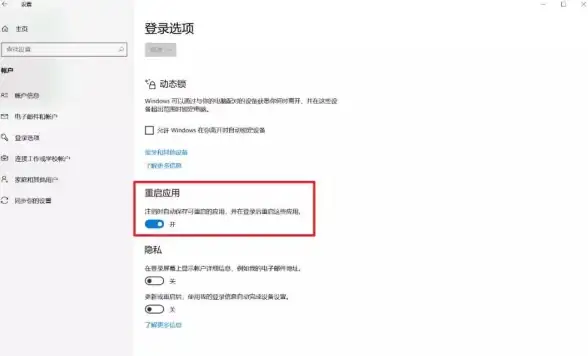
❌ 卡在0%不动?
长按电源键强制关机再开,第二次通常会恢复进度
❌ 重置后C盘空间没变大?
大概率残留Windows.old文件夹,磁盘清理工具勾选「以前的Windows安装」删除即可
重置后必优化设置🎯
- 检查更新:设置→Windows Update装完所有驱动
- 关闭开机自启:任务管理器→启动应用→禁用不需要的
- 存储感知:设置→存储→开启「自动清理临时文件」
- 装软件先改安装路径!别无脑下一步塞爆C盘!
💬 最后说一句:
重置不是万能药!如果硬盘老化/硬件故障,该换硬件别犹豫~ 大部分软件问题靠这招都能满血复活,动手试试吧! (操作遇困欢迎评论区留言👇)
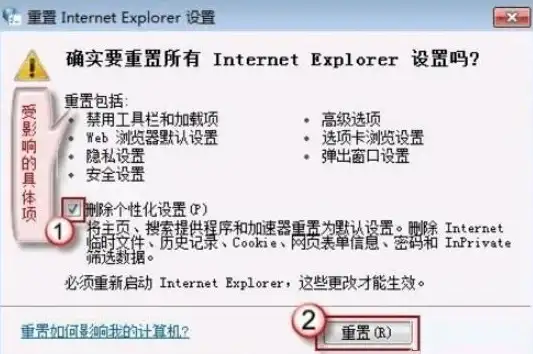
本文由 戢璟 于2025-08-27发表在【云服务器提供商】,文中图片由(戢璟)上传,本平台仅提供信息存储服务;作者观点、意见不代表本站立场,如有侵权,请联系我们删除;若有图片侵权,请您准备原始证明材料和公证书后联系我方删除!
本文链接:https://cloud.7tqx.com/wenda/750944.html

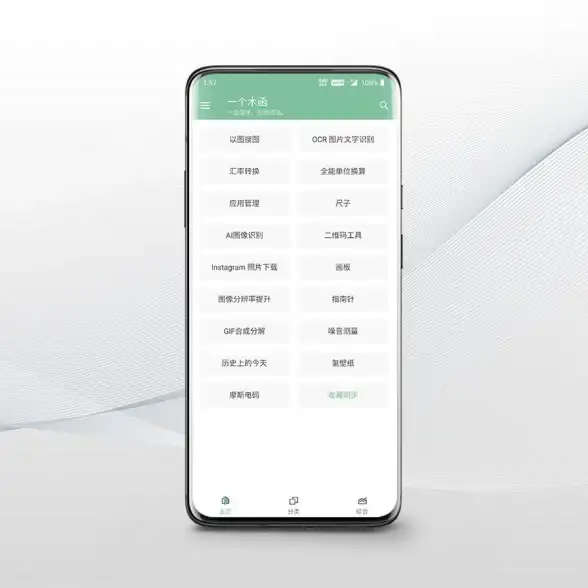
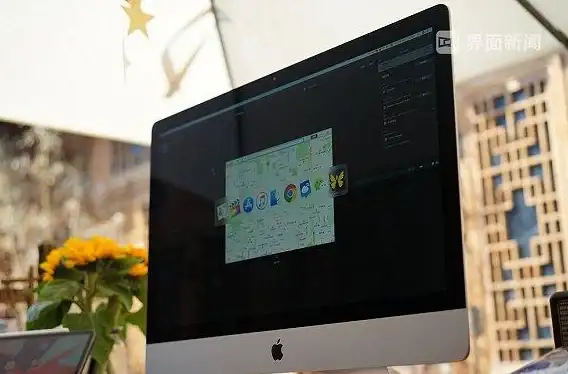






发表评论